Jak dodawać i używać Bitmoji na Snapchacie w 2022 roku
Jeśli chcesz dostosować swój Snapchat, użycie bitmojis to doskonały sposób na zrobienie tego. Twoje Bitmoji reprezentuje Ciebie i Twoją postać na Snapchacie. Możesz dodać bitmoji do swojego profilu i używać naklejek bitmoji w swoich snapach, a nawet tworzyć animowane bitmoji 3D. W tym poście omówimy wszystkie te tematy. Czytaj!
Spis treści
Jak dodać Bitmoji do Snapchata (wideo)
Jeśli chcesz użyć bitmoji, musisz go utworzyć. Oto jak możesz to zrobić.
Zaloguj się albo Zarejestruj
Przede wszystkim zainstaluj aplikację Bitmoji na swoim urządzeniu: Android or iOSi otwórz to.
Teraz jeśli ty już masz istniejące konto Bitmoji lub Snapchat, dotknij Kontynuuj ze Snapchatem.
jeśli jesteś nowy użytkownikstuknij Zarejestruj się, używając emaila.
Wadą korzystania z konta Snapchat do logowania jest to, że jeśli: usunąłem bitmoji ze Snapchata wcześniej, awatar Bitmoji został usunięty i musisz go ponownie utworzyć.
Więc dokonaj wyboru.
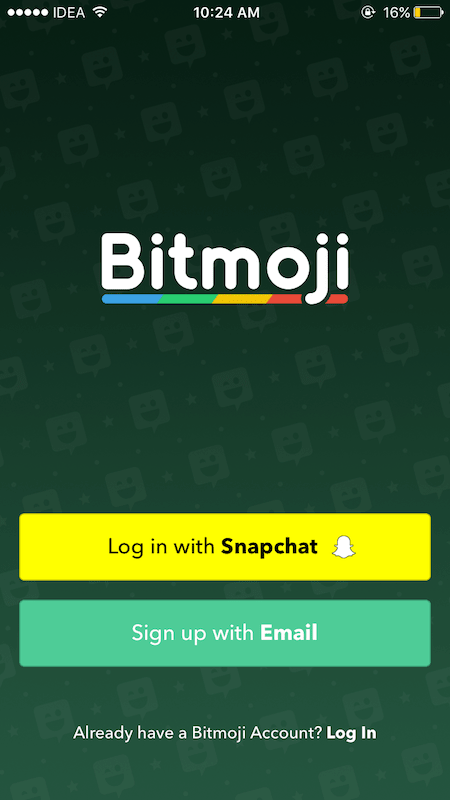
Jeśli zdecydujesz się kontynuować Snapchat opcję dotknij Utwórz Bitmoji.

Jeśli rejestrujesz się za pomocą e-mail:
- Podaj datę urodzenia, imię i nazwisko, adres e-mail i hasło.
- Stuknij Zarejestruj się.
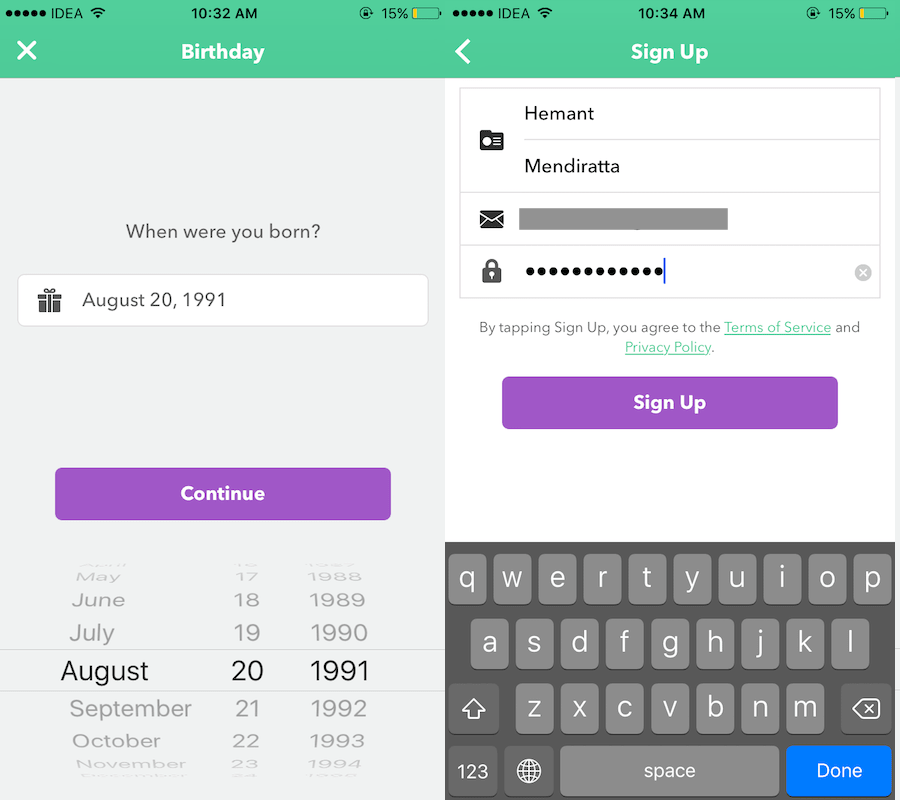
Zaprojektuj swój awatar
Następnym krokiem jest zaprojektowanie postaci lub awatara bitmoji.
Istnieje wiele opcji, z których możesz skorzystać: ubrania, włosy, rysy twarzy, takie jak oczy, policzki, żeby wymienić tylko kilka. Więc wykaż się kreatywnością i zaprojektuj swój awatar Bitmoji.
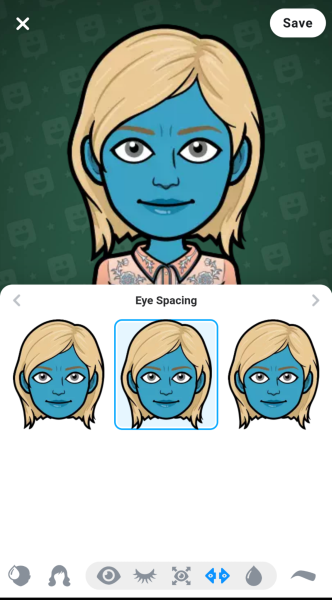
Dokończ konfigurację
Po utworzeniu Bitmoji zostanie automatycznie połączony i dodany do Snapchata dla użytkowników, którzy korzystali logowanie do Snapchata.
Jeśli tak wybrałeś zarejestruj się przez e-mail, musisz wykonać jeszcze kilka stuknięć:
- Otwórz Snapchata.
- Stuknij w Ikona ducha w lewym górnym rogu.

- Następnie dotknij Ikona zębatki w prawym górnym rogu.
- In Moje konto, Wybierz Bitmoji.
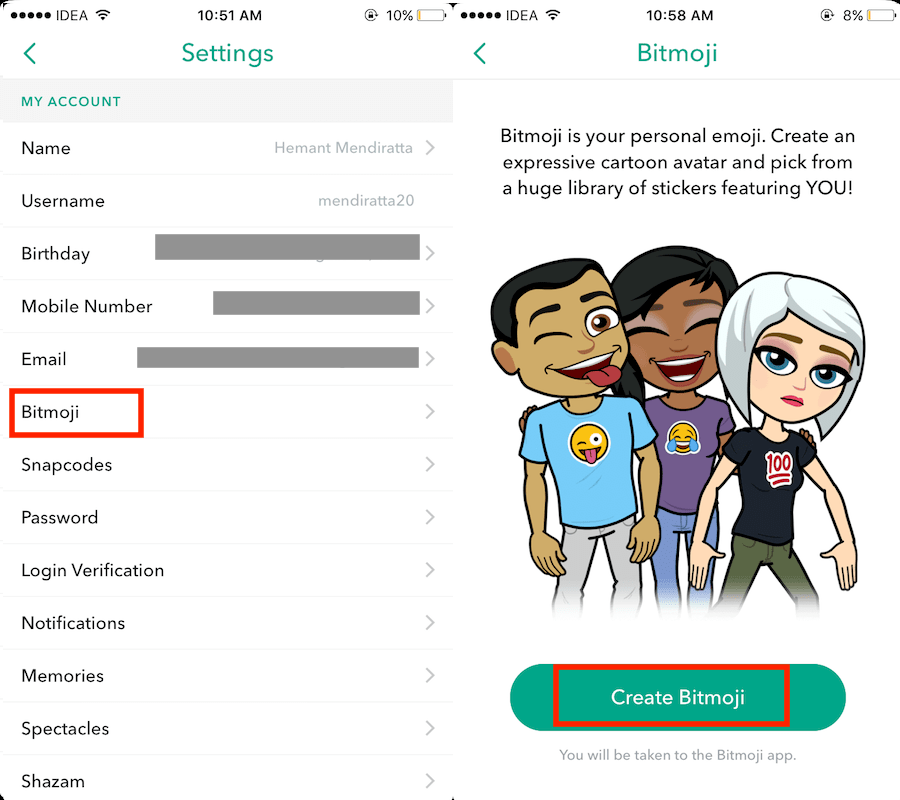
- Teraz dotknij Utwórz Bitmoji. Spowoduje to przejście do aplikacji Bitmoji.
- Jeśli link otwiera się w przeglądarce, dotknij Otwórz w prawym górnym rogu, aby uruchomić aplikację Bitmoji.
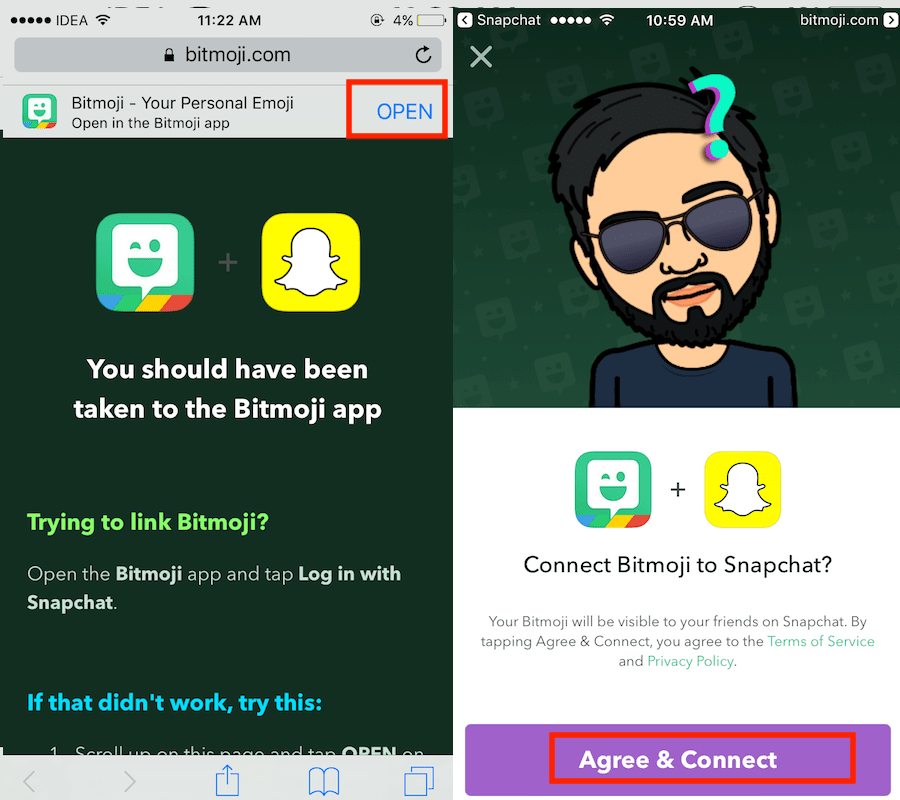
- Następnie dotknij Zgadzam się i połączysz.
- Zostaniesz przeniesiony z powrotem do Snapchata i powinieneś zobaczyć swoje Bitmoji jako swoje zdjęcie profilowe.
To jest to!
Obejrzyj ten film, aby zobaczyć w akcji, jak zrobić Połączono z Bitmoji się ze Snapchatem:
Dodaj animowane Bitmoji 3D na Snapchacie
Teraz zróbmy Animacja 3D Bitmoji. To postacie bitmoji, które wyglądają jak małe kreskówki 3D pojawiające się w prawdziwym świecie. Nie potrzebujesz do tego aplikacji Bitmoji; tworzysz swoje postacie 3D w Snapchacie.
- Zaktualizuj aplikację Snapchat do najnowszej wersji.
- Uruchom aplikację.
- Na ekranie aparatu przewiń do widok z tyłu trybu, dotykając dwukrotnie dowolnego miejsca na ekranie.
Przełączanie na kamerę tylną z głównego ekranu kamery jest obowiązkowe ponieważ animowany Bitmoji nie jest obsługiwany w przednim aparacie. - Teraz, długie naciśnięcie na ekranie.
- Za kilka sekund zobaczysz jak zwykle filtry.
Tam możesz znaleźć nowe Filtry 3D Bitmoji w dodatku. - Wybierz animowany Bitmoji, który Ci się podoba.
- Skieruj aparat w miejsce, w którym ma się pojawić.
- Zrób przystawkę za pomocą 3D Bitmoji.
Możesz także zmienić lokalizację Bitmoji w przyciąganiu za pomocą przeciągania i upuszczania. - Gdy będziesz zadowolony, nagraj wideo, przytrzymując przycisk przechwytywania.
Możliwe jest nagrywanie wielu snapów jednocześnie. Jeśli więc 10 sekund to dla Ciebie za mało, możesz nagrać do 6 snapów (60 sekund) jednocześnie. - Gotowe? Wyślij swoją przystawkę bitmoji 3D!
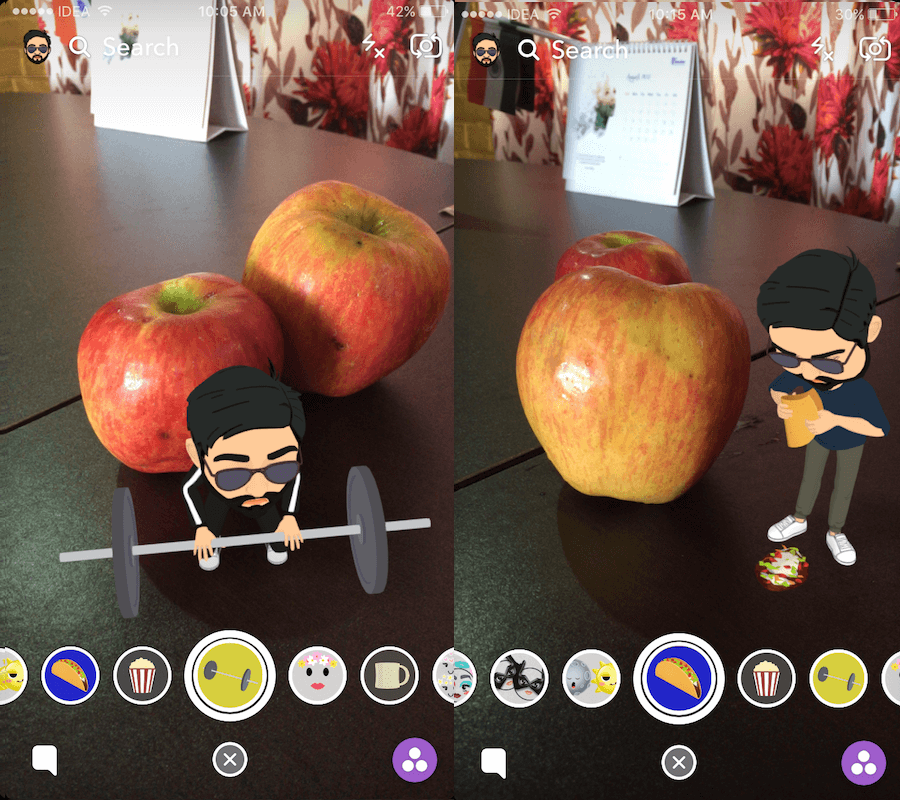
Jeśli chcesz przeczytać więcej o bitmojis 3D, zajrzyj do naszego postu na temat jak używać soczewek 3d Friendmoji na Snapchacie.
Jak korzystać z Bitmoji na Snapchacie
Oprócz używania Bitmoji na zdjęciu profilowym możesz dodaj naklejki w swoich snapach. Oto jak.
Można go używać na dwa sposoby: jeden to klawiatura Bitmoji, a drugi to opcje edycji przyciągania w Snapchacie. Nie będziesz też potrzebować do tego aplikacji Bitmoji.
Klawiatura Bitmoji
Aby korzystać z klawiatury Bitmoji, musisz ją najpierw dodać.
- Postępuj zgodnie z podanymi krokami tutaj aby dodać klawiaturę Bitmoji na Androida lub iPhone’a.
- Następnie otwórz Snapchat i zrób zdjęcie lub wideo lub prześlij z Galerii / Rolki z aparatu jak zwykle.
- Aby dodać Bitmoji za pomocą klawiatury, dotknij opcja tekstowa w prawym górnym rogu i przełącz na klawiaturę Bitmoji.
- Stuknij bitmoji, który chcesz dodać, a pojawi się w przystawce.
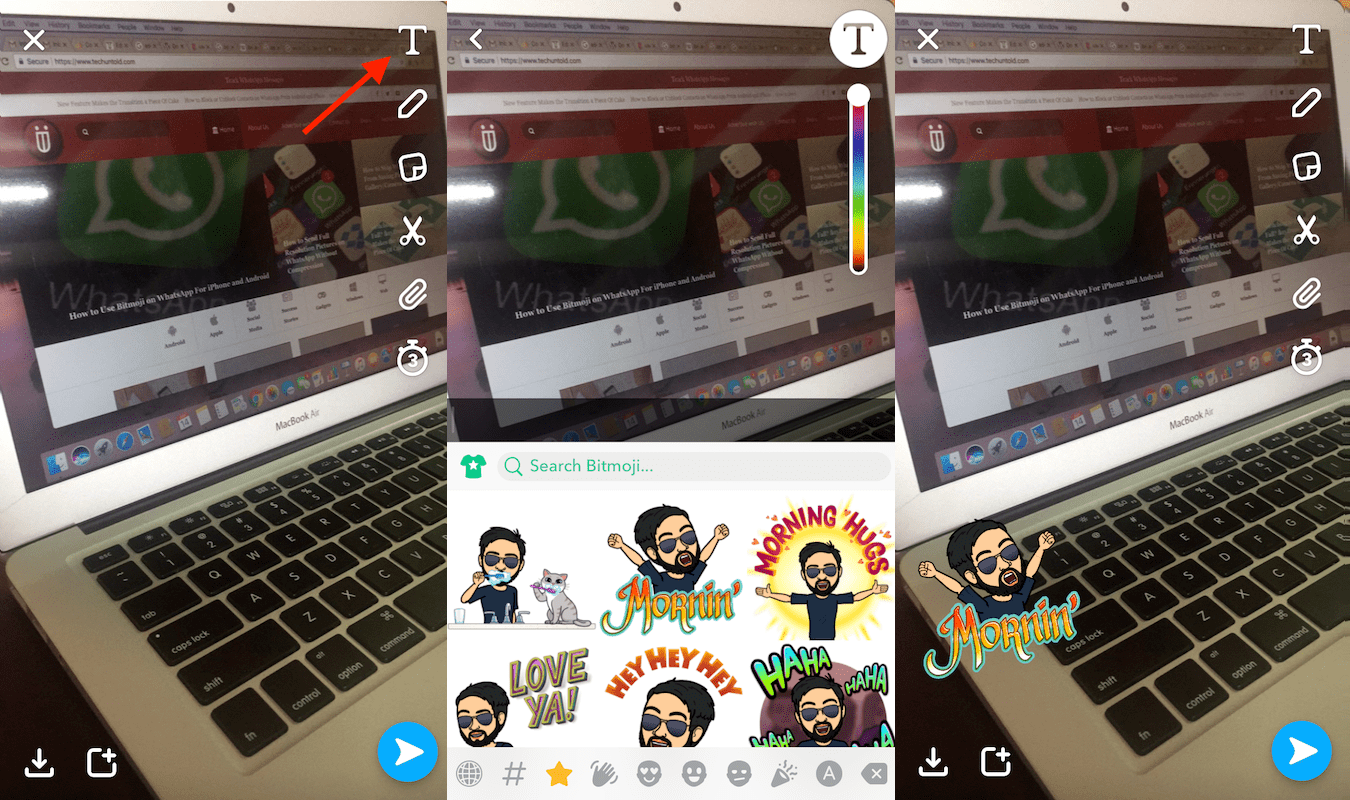
Używanie naklejek w Snapchacie
Ta sekcja pokazuje, jak używać naklejek z bitmoji na Snapchacie:
- Stuknij ikonę naklejki w opcjach edycji.
- Teraz wybierz Bitmoji zakładka na dole.
- W razie potrzeby przesuń palcem w lewo, aby zobaczyć więcej z nich.
- Stuknij w żądany Bitmoji, aby go dodać.
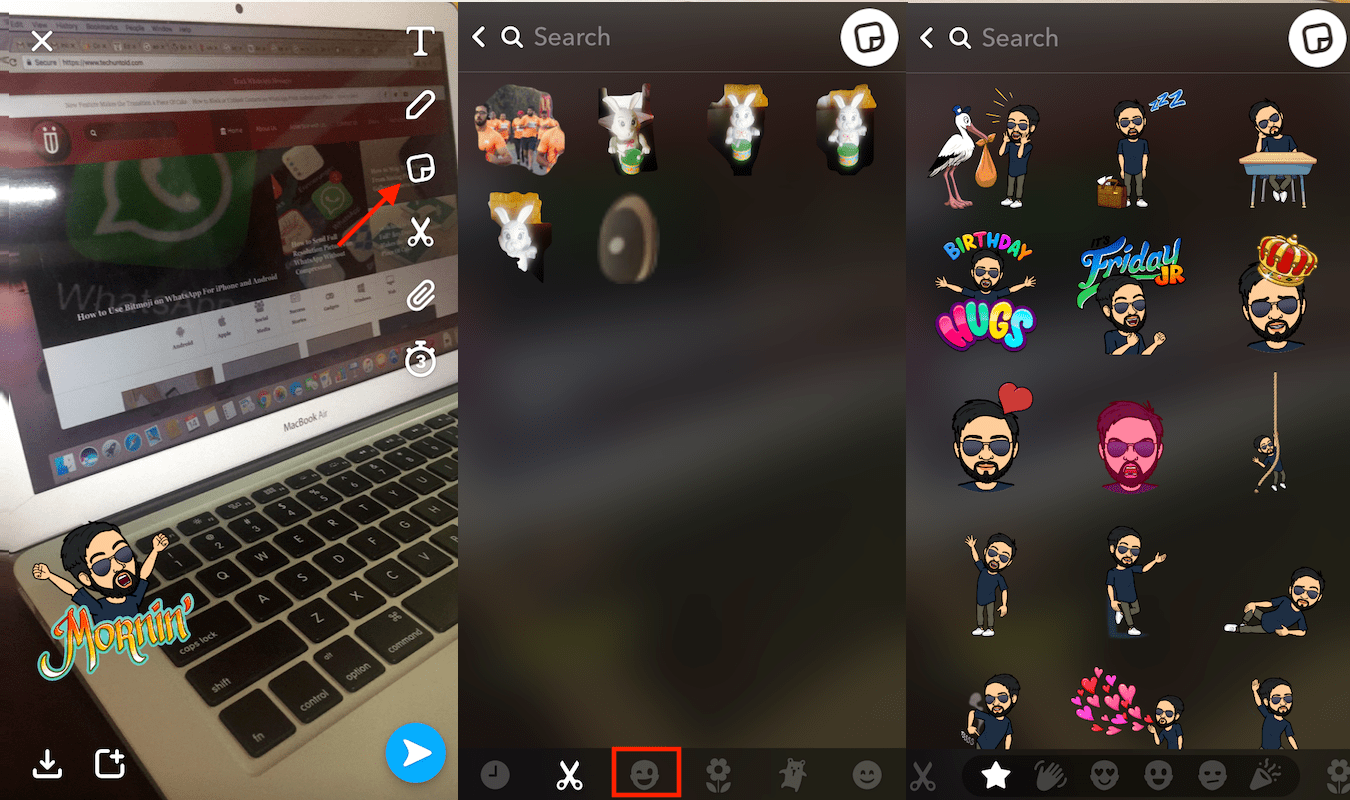
Przeczytaj również: Jak tworzyć spersonalizowane naklejki na Snapchacie za pomocą dowolnego obiektu?
Ostatnie słowa
Teraz wiesz, jak dodać bitmoji do Snapchata i jak używać go w swoich snapach.
Podobał Ci się nasz post? Daj nam znać w komentarzach!
Derniers articles